Đảm bảo bí mật trên USB với USB Flash Security
USB là một thiết bị lưu trữ phổ biến nhất hiện nay, đó cũng chính là công cụ góp phần phát tán và lây lan virus hàng đầu. Hãy để USB Flash Security bảo vệ chiếc USB thân yêu của bạn.
Trong vài năm qua, thiết bị lưu trữ nhỏ gọn USB đã trở nên khá phổ biến trên thế giới về tính di động cao và giá thành rẻ. Thiết bị này rất thuận tiện cho việc lưu trữ dữ liệu và dễ dàng mang theo bên mình tuy nhiên đó cũng chính là công cụ phát tán virus cực kì dễ dàng. Vì vậy một số người muốn cất những dữ liệu nhạy cảm của họ trong đó và họ muốn dữ liệu trên đó luôn luôn được bảo đảm, đồng thời muốn giảm thiểu nguy cơ bị nhiễm virus ở mức thấp nhất. Điều này có thể thành hiện thực với USB Flash Security, đây là một phần mềm bảo mật cho USB và dữ liệu được lưu trữ trên đó sẽ được bảo vệ bằng mật khẩu. Mật khẩu là điều cần thiết khi bạn muốn truy cập vào dữ liệu được bảo vệ bên trong USB, dữ liệu sẽ được mã hóa bằng thuật toán AES 256 bit. Đồng thời USB sẽ tự động được khóa lại khi bạn rút nó ra khỏi cổng cắm USB.
Bạn đọc quan tâm có thể tải USB Flash Security 4.01 tại đây hoặc tại đây.
Dung lượng: 7.6MB và miễn phí.
Tương thích: Window XP, Vista và Window 7.
Phần mềm này chỉ được cung cấp miễn phí cho người dùng cá nhân, nếu bạn sử dụng cho mục đích thương mại thì bạn cần phải mua giấy phép. Bài viết dưới đây sẽ hướng dẫn bạn sử dụng phiên bản dành cho người dùng cá nhân.
Video đang HOT
Sau khi tải về bạn tiến cài đặt chương trình vào máy tính, để có thể sử dụng được chương trình bạn cắm USB cần bảo vệ vào máy tính, sau đó chạy chương trình từ biểu tượng trên Desktop hoặc từ menu Start.
Chọn vào USB cần bảo vệ và sau đó nhấn Install. Nếu bạn cắm nhiều USB thì mỗi USB sẽ được hiển thị theo từng thẻ riêng biệt với nhau để tránh việc nhầm lẫn, tên của USB sẽ được hiển thị ở một thẻ. Sau khi nhấn Install, một cảnh báo sẽ hiển thị để cảnh báo bạn rằng tất cả những dữ liệu đang tồn tại trên USB sẽ được xóa khi bạn cài đặt phần mềm USB Flash Security này, do đó trước khi thực hiện việc này bạn nên sao lưu dữ liệu trên USB vào một nơi an toàn khác. Bạn nhấn OK để đồng ý và tiếp tục cài đặt.
Tiếp theo, tại hộp thoại Disk security settings, bạn cần nhập mật khẩu vào 2 ô Password và Confirm sao cho giống nhau. Bạn có thể nhấn Display the password để xem mật khẩu nhập vào có đúng chưa? Tiếp theo tại ô Hint, bạn nên nhập vào một gợi ý cho mật khẩu. Chuyển sang thẻ Details, tại đây bạn cũng có thể chọn thuật toán mã hóa dữ liệu AES 256 bit hoặc không mã hóa, tuy nhiên theo khuyến cáo từ nhà sản xuất thì bạn nên để chế độ mã hóa mặc định để dữ liệu được an toàn hơn. Với các phiên bản thương mại khác thì tại bước chọn thuật toán mã hóa bạn sẽ có nhiều lựa chọn hơn so với phiên bản cá nhân này. Tuy nhiên các phiên bản đó chỉ được sử dụng thử trong vòng 15 ngày.
Sau đó bạn nhấn OK để tiến hành việc cài đặt và định dạng lại USB, mặc định sau khi format xong thì trong USB chỉ có 2 tập tin là autorun.inf và usbenter.exe và định dạng của USB sẽ trở về dạng FAT, điều này cho bạn biết rằng ổ đĩa USB của bạn đang được bảo vệ bởi USB Flash Security. Bây giờ khi bạn cắm USB này vào bất kì một máy tính nào, USB sẽ tự hiển thị một hộp thoại yêu cầu bạn nhập mật khẩu thì mới truy cập dữ liệu bên trong USB được. Tuy nhiên, nếu bạn không thấy hộp thoại này (là vì autorun.inf bị chặn), bạn chỉ cần mở ổ đĩa USB trong cửa sổ Window Explorer và nhấn đúp vào file usbenter.exe là được.
Hộp thoại Release Tool@USB Flash Security hiện ra, bạn cần nhập mật khẩu khi nãy mà bạn đã nhập vào trước đó. Ngay sau khi nhập đúng mật khẩu bạn sẽ thấy tất cả dữ liệu bí mật bên trong đó. Vì đây là lần đầu tiên bạn cài đặt do đó dữ liệu trong USB khi nãy đã bị xóa hết, bây giờ bạn chỉ việc thực hiện các thao tác copy và paste dữ liệu mà bạn muốn bảo vệ vào đây bình thường. Tất cả dữ liệu được sao chép vào đây sẽ được mã hóa với thuật toán mã hóa AES 256 bit, đồng thời tốc độ không hệ bị suy giảm so với trước khi cài đặt USB Flash Security. Để khóa USB lần nữa bạn chỉ cần rút USB ra và nó sẽ tự động được khóa lại như ban đầu. Để gỡ bỏ chương trình thì bạn cần cắm USB và bật chương trình USB Flash Security lên, chọn vào tab Operation và chọn Uninstall là được.
USB Flash Security thực sự là một giải pháp toàn diện mà mọi người đang tìm kiếm, nó có khả năng biến bất kì ổ đĩa USB thông thường thành một ổ đĩa được mã hóa và bảo vệ bằng mật khẩu an toàn, điều này đảm bảo dữ liệu của bạn không bị nhiễm virus và tránh được việc mất cắp các dữ liệu quan trọng.
Theo Bưu Điện VN
S1080 - Tablet chạy Window 7 chính thức lên "kệ"
Sau hơn 1 tháng ra mắt tại Computex 2011, Gigabyte S1080 đã chính thức đến tay người tiêu dùng. Khác với các tablet chạy Android hay iOS, S1080 được thiết kế để chạy hệ điều hành Window 7 Home Premium dựa trên nền tảng Pine Trail của Intel.
Gigabyte S1080 có kích thước 10,1" màn hình cảm ứng điện dung độ phân giải 1024 x 600 pixel. Cấu hình máy bao gồm VXL lõi kép Atom N570 1.66 GHz, đồ họa Intel GMA 3150, bộ nhớ trong 2 GB DDR3, ổ cứng 320 GB. S1080 được tích hợp webcam 1.3 MPx, một khe cắm thẻ nhớ SD, Gigabit Ethernet, Wi - Fi 802.11 b/g/n, Bluetooth 3.0, 1 cổng USB 3.0, cổng xuất tín hiệu video D - Sub và được trang bị pin 4.000 mAh.
Hình ảnh Gigabyte S1080 tại Computex 2011
Ngay bây giờ bạn có thể đặt hàng trực tiếp S1080 tại đây với giá khoảng 649 USD.
Theo Bưu Điện VN
Có thật tablet 2 màn hình "xịn" hơn một màn hình?  Desktop 2 màn hình đem lại trải nghiệm tuyệt nhưng tablet có được như vậy? Sony đã công bố về S2 - tablet 2 màn hình sắp được ra mắt của hãng. Đây không phải là tablet màn hình đôi đầu tiên, nhưng khi xem xét những nỗ lực chưa đạt được thành công rõ ràng của các sản phẩm tương tự từ...
Desktop 2 màn hình đem lại trải nghiệm tuyệt nhưng tablet có được như vậy? Sony đã công bố về S2 - tablet 2 màn hình sắp được ra mắt của hãng. Đây không phải là tablet màn hình đôi đầu tiên, nhưng khi xem xét những nỗ lực chưa đạt được thành công rõ ràng của các sản phẩm tương tự từ...
 Clip: Xe bán tải bị đâm nát trên đường tại Sơn La, bé gái trong xe không ngừng hoảng loạn kêu cứu "bố ơi"00:55
Clip: Xe bán tải bị đâm nát trên đường tại Sơn La, bé gái trong xe không ngừng hoảng loạn kêu cứu "bố ơi"00:55 Đoạn camera đau lòng đang được chia sẻ trên MXH: Người phụ nữ bị chồng đánh dã man, các con ôm mẹ gào khóc00:52
Đoạn camera đau lòng đang được chia sẻ trên MXH: Người phụ nữ bị chồng đánh dã man, các con ôm mẹ gào khóc00:52 Phát ngôn về chuyện sao kê của mẹ bé Bắp làm dậy sóng MXH giữa lúc tắt tính năng bình luận01:09
Phát ngôn về chuyện sao kê của mẹ bé Bắp làm dậy sóng MXH giữa lúc tắt tính năng bình luận01:09 Công khai video trích xuất camera ghi lại cảnh tượng Á hậu Việt bị biến thái giở trò tấn công giữa nơi công cộng00:19
Công khai video trích xuất camera ghi lại cảnh tượng Á hậu Việt bị biến thái giở trò tấn công giữa nơi công cộng00:19 Kinh hoàng clip nữ diễn viên bị xe đụng, hoảng loạn nhưng phản ứng của ekip mới gây phẫn nộ02:00
Kinh hoàng clip nữ diễn viên bị xe đụng, hoảng loạn nhưng phản ứng của ekip mới gây phẫn nộ02:00Tin đang nóng
Tin mới nhất

Nâng cao và biến đổi hình ảnh của bạn bằng trình chỉnh sửa video trực tuyến CapCut

Cách đăng Facebook để có nhiều lượt thích và chia sẻ

Thêm nhiều bang của Mỹ cấm TikTok

Microsoft cấm khai thác tiền điện tử trên các dịch vụ đám mây để bảo vệ khách hàng

Facebook trấn áp hàng loạt công ty phần mềm gián điệp

Meta đối mặt cáo buộc vi phạm các quy tắc chống độc quyền với mức phạt 11,8 tỷ đô

Không cần thăm dò, Musk nên sớm từ chức CEO Twitter

Đại lý Việt nhập iPhone 14 kiểu 'bia kèm lạc'

Khai trương hệ thống vé điện tử và dịch vụ trải nghiệm thực tế ảo XR tại Quần thể Di tích Cố đô Huế

'Dở khóc dở cười' với tính năng trợ giúp người bị tai nạn ôtô của Apple

Xiaomi sa thải hàng nghìn nhân sự

Apple sẽ bắt đầu sản xuất MacBook tại Việt Nam vào giữa năm 2023
Có thể bạn quan tâm

TP Hồ Chí Minh: cháy lớn tại tiệm bán bánh, 8 người bị thương
Tin nổi bật
13:09:01 24/02/2025
Ấm ức vì bị coi thường, gã trai nhẫn tâm sát hại cả gia đình vợ 'hờ'
Pháp luật
13:04:44 24/02/2025
Nữ giảng viên bị quay lén khi đứng lớp, xem video netizen phải cảm thán: "Giờ vẫn có giáo viên như vậy sao?"
Netizen
13:03:03 24/02/2025
Thời điểm chính xác để chuẩn đoán bệnh mất trí nhớ Alzheimer
Sức khỏe
13:02:51 24/02/2025
'Anh tài' Neko Lê nói lý do 'bắt tay' với Tăng Phúc trong MV mới
Nhạc việt
12:35:29 24/02/2025
Mỹ Linh làm 'bà chủ spa', tiết lộ cuộc sống gia đình sau ánh đèn sân khấu
Tv show
12:27:08 24/02/2025
Pep Guardiola được đề nghị rất nhiều tiền để 'chạy' khỏi Man City
Sao thể thao
12:26:16 24/02/2025
Dự báo tử vi tuổi Tuất năm Ất Tỵ 2025 các phương diện tài lộc, sự nghiệp
Trắc nghiệm
12:22:06 24/02/2025
Cha tôi, người ở lại - Tập 4: Việt hiểu chuyện đến đau lòng
Phim việt
12:18:01 24/02/2025
Đại học Triều Tiên nghiên cứu sâu về ChatGPT
Thế giới
12:11:12 24/02/2025
 Những thất bại cay đắng của Facebook
Những thất bại cay đắng của Facebook Những câu “vạ miệng” tố tội Google
Những câu “vạ miệng” tố tội Google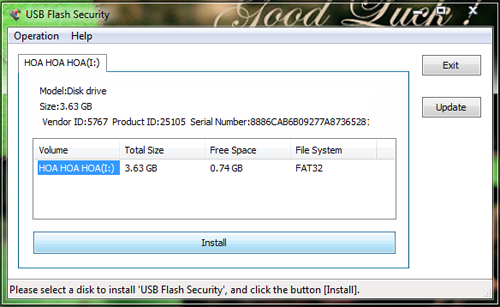
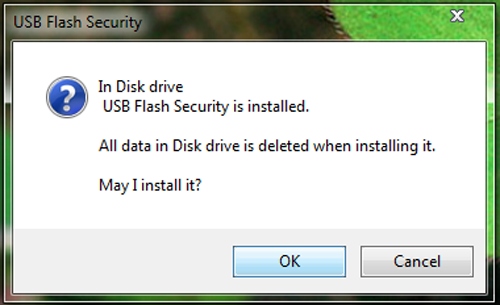
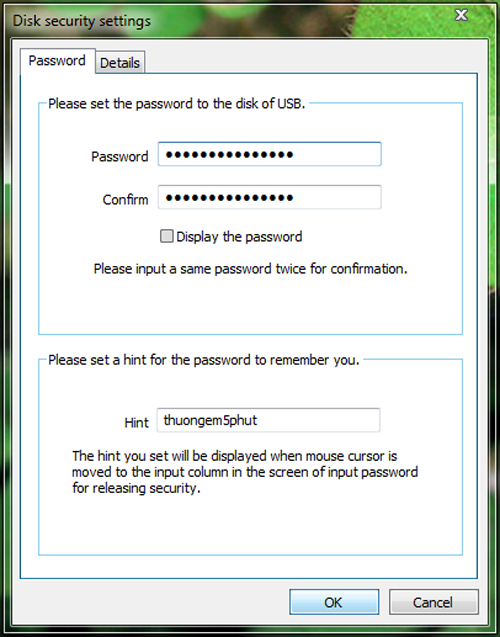
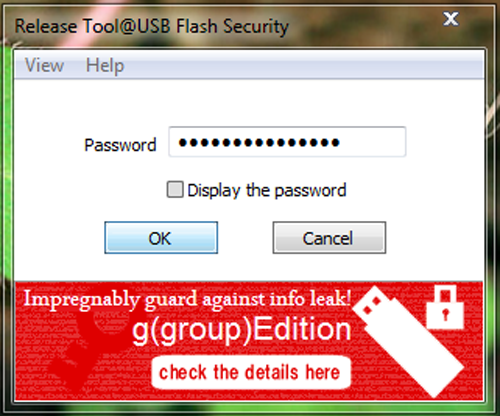
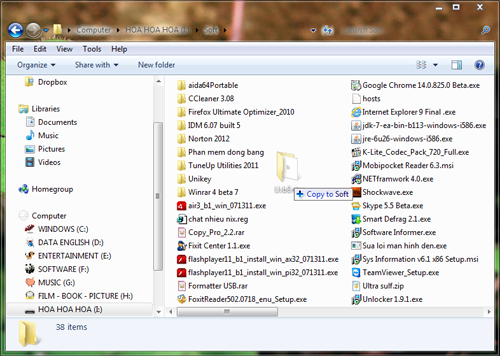



 Điện thoại chạy Windows XP giá 17 triệu đồng
Điện thoại chạy Windows XP giá 17 triệu đồng Thi thể người phụ nữ được bọc giấy bạc trong rẫy cao su Đồng Nai
Thi thể người phụ nữ được bọc giấy bạc trong rẫy cao su Đồng Nai Khệ nệ bụng bầu bay hàng ngàn cây số, "tiểu tam đáng ghét nhất Kbiz" bị người tình U70 đối xử phũ phàng?
Khệ nệ bụng bầu bay hàng ngàn cây số, "tiểu tam đáng ghét nhất Kbiz" bị người tình U70 đối xử phũ phàng? Đi tu mong đắc đạo, 3 người "dính" chiêu lừa tinh vi, mất gần 100 tỷ đồng
Đi tu mong đắc đạo, 3 người "dính" chiêu lừa tinh vi, mất gần 100 tỷ đồng Phim Hàn hay tới độ rating tăng 117% chỉ sau 1 tập, nam chính đẹp hoàn hảo tuyệt đối từ gương mặt đến body
Phim Hàn hay tới độ rating tăng 117% chỉ sau 1 tập, nam chính đẹp hoàn hảo tuyệt đối từ gương mặt đến body Phạm Thoại và mẹ bé Bắp "xuất hiện" giữa ồn ào sao kê, thái độ ra sao?
Phạm Thoại và mẹ bé Bắp "xuất hiện" giữa ồn ào sao kê, thái độ ra sao? Giả bị đánh thuốc mê cướp tài sản để lừa dối chồng
Giả bị đánh thuốc mê cướp tài sản để lừa dối chồng Mỹ nhân 10X hot nhất hiện tại bị đuổi khỏi showbiz sau khi đoạn clip kinh hoàng dài gần 2 phút bại lộ
Mỹ nhân 10X hot nhất hiện tại bị đuổi khỏi showbiz sau khi đoạn clip kinh hoàng dài gần 2 phút bại lộ Cả mạng xã hội liên tục nhắc tên Phạm Thoại và mẹ bé Bắp: Chuyện gì đang xảy ra?
Cả mạng xã hội liên tục nhắc tên Phạm Thoại và mẹ bé Bắp: Chuyện gì đang xảy ra? Chở thi thể nữ sinh bị tai nạn tử vong về nhà, xe cấp cứu gặp nạn
Chở thi thể nữ sinh bị tai nạn tử vong về nhà, xe cấp cứu gặp nạn Công bố thời khắc hấp hối của Từ Hy Viên, minh tinh nắm chặt tay 1 người không buông
Công bố thời khắc hấp hối của Từ Hy Viên, minh tinh nắm chặt tay 1 người không buông Xác định kẻ sát hại 2 mẹ con tại nhà riêng ở Bình Dương
Xác định kẻ sát hại 2 mẹ con tại nhà riêng ở Bình Dương Công an cảnh báo mối nguy hại từ "chiếc váy hồng 2 dây" hot nhất mạng xã hội
Công an cảnh báo mối nguy hại từ "chiếc váy hồng 2 dây" hot nhất mạng xã hội Xót xa trước tin nhắn cuối cùng bố đẻ gửi cho Vũ Cát Tường trước khi mất vì ung thư
Xót xa trước tin nhắn cuối cùng bố đẻ gửi cho Vũ Cát Tường trước khi mất vì ung thư Bố của Vũ Cát Tường qua đời
Bố của Vũ Cát Tường qua đời
 Nhân chứng kể khoảnh khắc phát hiện 2 mẹ con bị sát hại ở Bình Dương
Nhân chứng kể khoảnh khắc phát hiện 2 mẹ con bị sát hại ở Bình Dương